Microsoft Paint یک برنامه ویندوز است، حتی اگر در مقایسه با برنامههایی مانند CorelDRAW، Adobe Photoshop و دیگر برنامههای پیشرفته ویرایش تصویر درخشش کمرنگی داشته باشد. خوشبختانه، مایکروسافت تصمیم گرفت فعلا این اپلیکیشن قدیمی را متوقف نکند و کاربران بتوانند از آن استفاده کنند. متأسفانه، MS Paint روی ویندوز 10 برای تعدادی از کاربران کار نمی کند.
علت کار نکردن پینت ویندوز
برخی از کاربران همچنین یک پاپ آپ می بینند که می گوید “MS Paint has stopped working”یعنی مایکروسافت Paint کار نمی کند. در اینجا تمام راه هایی موجود که می توانید مشکل Paint را برطرف کند بیان می کنیم.
بستن برنامه، راه اندازی مجدد کامپیوتر
این مرحله ساده می تواند باگ ها و خطاهای رایج ویندوز 10 را حل کند. همچنین ممکن است یک مشکل منبع باشد که سیستم نتواند منابع کافی را به یک برنامه خاص تخصیص دهد. این مرحله نیز نباید بیش از چند لحظه طول بکشد.
پینت با administrator اجرا کنید
آیا از Paint با حساب کاربری مهمان استفاده می کنید؟ سعی کنید از طریق یک حساب کاربری با مجوز ادمین استفاده کنید. روی آیکون برنامه کلیک راست کرده و گزینه Run as administrator را انتخاب کنید تا دوباره با مجوز ادمین باز شود.

همچنین می توانید برنامه را از طریق سرچ ویندوز جستجو کنید و برای باز کردن برنامه با مجوز ادمین از نتایج جستجو، راست کلیک کنید. آیا Paint پس از انجام این کار پینت روی ویندوز 10 کار می کند؟ اگر خیر. به راه حل بعدی بروید.
اجرا آنتی ویروس ها و بدافزارها
یک اسکن کامل با برنامه آنتی ویروس مورد نظر خود یا Windows Defender اجرا کنید تا مطمئن شوید که ویروسی باعث این خطا نیست. همچنین اکیداً به شما توصیه میکنم Malwarebytes را دانلود کنید و یک اسکن کامل دیگر را با آن اجرا کنید برای مطمئن.
عیب یاب ویندوز
ویندوز 10 دارای مجموعه ای از گزینه های عیب یابی برای سرویس ها و برنامه های مختلف ویندوز است. کاری که انجام می دهد این است که خطاهای رایج را پیدا کرده و برطرف می کند تا به رفع مشکل کمک کند. برای باز کردن تنظیمات و جستجوی یافتن و رفع مشکلات مربوط به برنامههای فروشگاه مایکروسافت، کلید Windows + I را فشار دهید و app troubleshoot را وارد کنید.

در اینجا Apply repairs automatically را تیک بزنید و روی Next کلیک کنید.

ریست کردن حافظه کش فروشگاه مایکروسافت
فایلهای کش قدیمی می توانند مسئول بهم ریختن نحوه عملکرد یک برنامه باشند. کلید Windows + R را فشار دهید تا Run prompt باز شود و WSReset.exe را تایپ کنید و Enter را بزنید.

که فایل های کش فروشگاه را بازنشانی می کند. می توانید بررسی کنید که آیا مشکل کار نکردن MS Paint حل شده است یا خیر.
فونت های جدید را حذف کنید
برخی از کاربران در انجمنهای پشتیبانی مایکروسافت ظاهر شدند تا نشان دهند که نصب فونتهای جدید دلیل باز نشدن یا کار نکردن Paint بر روی رایانههای ویندوز 10 آنها است. دوباره تنظیمات را باز کنید (کلید ویندوز + I) و به Personalization > Fonts بروید.

فونتی را که اخیراً نصب کرده اید جستجو کرده و انتخاب کنید و در صفحه بعدی بر روی Uninstall کلیک کنید تا آنها حذف شوند.

قبل از اینکه بررسی کنید Paint دوباره کار می کند یا خیر، این کار را برای همه فونتهای تازه نصب شده یا اخیراً نصب شده انجام دهید. همیشه فونت ها را فقط از منابع شناخته شده و قابل اعتماد دانلود و نصب کنید.
بروز رسانی برنامه پینت
اگر یک باگ شناخته شده باعث این خطا شده باشد، ممکن است مایکروسافت یک به روز رسانی را نیز منتشر کرده باشد. فروشگاه مایکروسافت را باز کنید و منو را باز کنید تا روی Downloads and updates کلیک کنید.
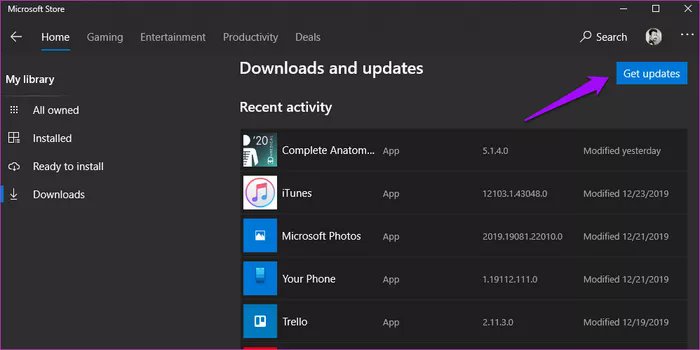
حذف پینت
ممکن است سعی کرده باشید آن را از کنترل پنل حذف کنید، Paint به راحتی حذف یا اضافه نمی شود. Command Prompt را جستجو کنید و آن را با مجوز ادمین باز کنید.

دستور زیر را برای حذف Paint اجرا کنید.
dism /Online /Remove-Capability /CapabilityName:Microsoft.Windows.MSPaint~~~~0.0.1.0.
می توانید دستور زیر را اجرا کنید تا دوباره آن را اضافه کنید.
dism /Online /Add-Capability /CapabilityName:Microsoft.Windows.MSPaint~~~~0.0.1.0.
برخی از کاربران توانستند Paint را با رفتن به مراحل زیر حذف کنند
Settings > Apps > Apps & features > Optional features
با این حال، بسته به نسخه ویندوز 10 و شماره ساختی که در حال اجرا هستید، ممکن است این گزینه وجود داشته باشد یا نباشد. اگر Paint را در تصویر بالا مشاهده کردید، می توانید آن را حذف کنید. سپس می توانید آن را از طریق Add a feature دوباره اضافه کنید.
هک رجیستری
کلید Windows + R را فشار دهید تا Run prompt باز شود و قبل از زدن Enter RegEdit را تایپ کنید.
به ساختار پوشه زیربروید.
HKEY_CURRENT_USER\Software\Microsoft\Windows\CurrentVersion\Applets\Paint
کلید رجیستری را در اینجا روی دسکتاپ خود کپی و پیست کنید و سپس آن را از ویرایشگر رجیستری حذف کنید. کامپیوتر خود را مجددا راه اندازی کنید و Paint را دوباره باز کنید. کلید باید به طور خودکار دوباره ایجاد شود. بررسی کنید که هست یا نه، اگر نه آن را از دسکتاپ بازیابی کنید.
بروز رسانی سیستم عامل
دوباره تنظیمات را باز کنید و روی Update & Security کلیک کنید.
می توانید بروزرسانیهای جدید را بررسی کرده و فوراً در اینجا نصب کنید.
به روز رسانی سیستم عامل می تواند چندین باگ و تداخل برنامه یا سرویس شناخته شده را برطرف کند.
دستورات SFC و DISM
صرف نظر از اینکه از کدام نسخه ویندوز 10 استفاده می کنید، پشتیبانی مایکروسافت توصیه می کند این سه دستور را به این ترتیب اجرا کنید تا خطای Paint در ویندوز 10 کار نمی کند رفع شود.
دوباره Command Prompt را با مجوز ادمین باز کنید.

sfc /scannow
باید بررسی کنید که آیا MS Paint اکنون باز می شود یا خیر. اگر نه، دو دستور زیر را هر بار یکی یکی وارد کنید. دستور DISM تصاویر ویندوز را برای بی نظمی بررسی می کند و در صورت نیاز آنها را بازیابی می کند. داده های شخصی یا برنامه شما تحت تأثیر این موضوع قرار نخواهد گرفت.
DISM.exe /آنلاین /Cleanup-image /Scanhealth
DISM.exe /آنلاین /Cleanup-image /Restorehealth
دانلود MICROSOFT SAFETY SCANNER
اگر اسکن های SFC و DISM نتوانستند چیزی را پیدا کنند. دانلوداسکنر امنیتی مایکروسافت را اجرا کنید. این یک برنامه امنیتی پیشرفته است . بروزرسانیها به ویندوز 10 ارسال نمی شوند. بررسی کنید آیا Paint هنوز برای شما باز نمیشود یا کار نمیکند.
استفاده از برنامه دیگر
آیا Paint 3D جدید را امتحان کرده اید ؟ می دانید که نسخه پیشرفته Paint است؟ برنامههای ویرایش تصویر زیادی برای ویندوز 10 وجود دارد و شما می توانید هر کدام را بر اساس نیاز خود انتخاب کنید. شاید زمان آن رسیده است که Paint را برای همیشه کنار بگذارید.

نظرات در مورد : 13 راه حل برای مشکل کار نکردن پینت (Paint) در ویندوز 10